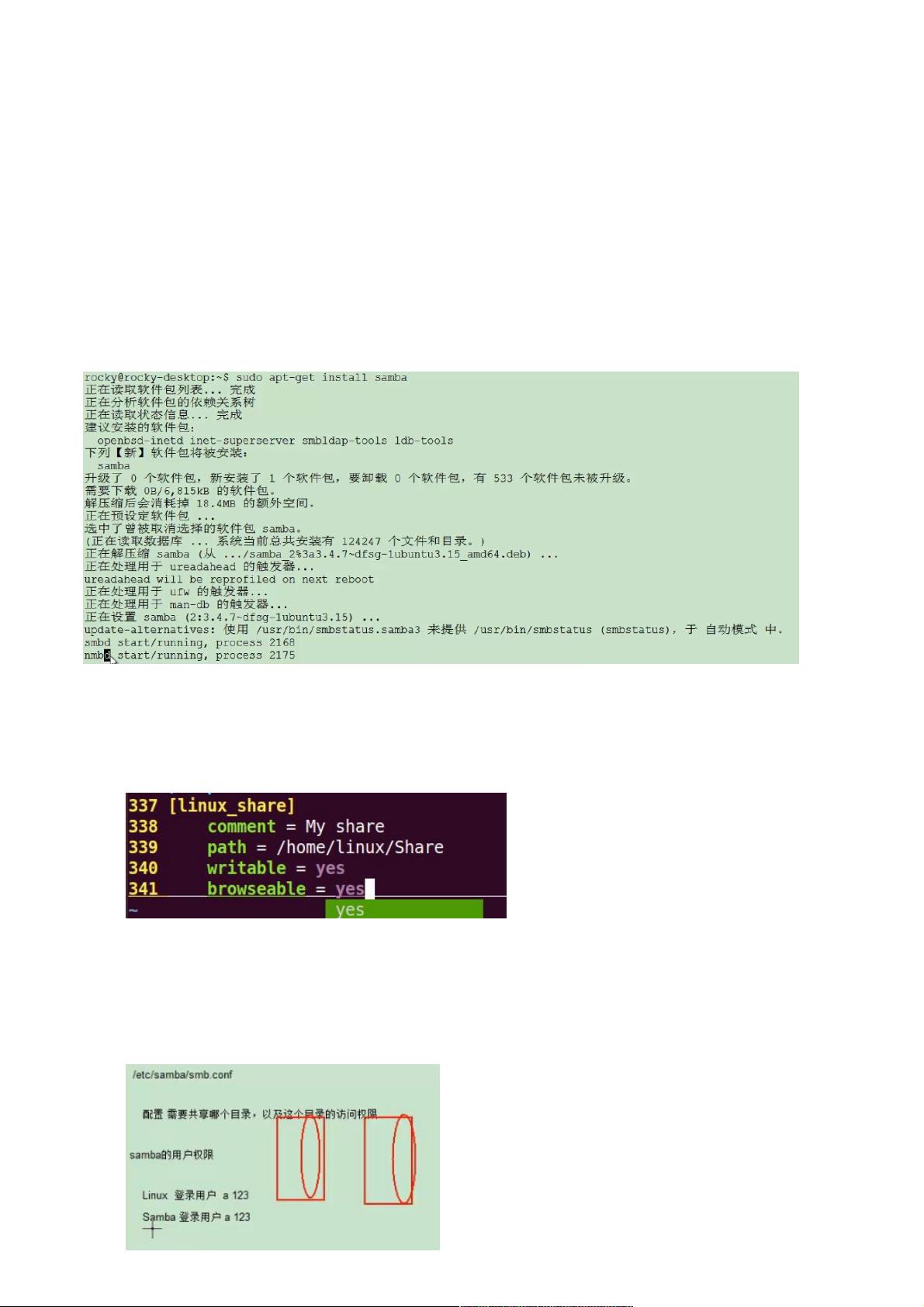Ubuntu安装与配置Samba服务教程
需积分: 31 169 浏览量
更新于2024-09-11
收藏 492KB PDF 举报
"Ubuntu系统上安装和配置Samba服务,实现Windows与Linux之间的文件共享"
Samba服务是一个在Linux和Unix系统上实现Microsoft SMB/CIFS协议的软件,它使得Linux主机能够无缝地与Windows网络环境集成,允许不同操作系统之间的文件和打印机共享。在Ubuntu上设置Samba服务涉及几个关键步骤:
1. **安装Samba**:
使用`sudo apt-get install samba`命令安装Samba服务。安装过程中,系统会自动启动两个关键服务,即`smbd`(SMB服务器)和`nmbd`(NetBIOS名字服务)。
2. **配置Samba**:
配置文件位于`/etc/samba/smb.conf`,它是Samba服务的核心配置文件。首先备份原始配置文件,`sudo cp smb.conf smb.conf.bak`,然后使用文本编辑器(如`vim`)打开`smb.conf`,在文件末尾添加一个新的共享目录配置。例如:
```
[linux_share]
comment = Linux共享目录
path = /path/to/shared/directory
writable = yes
browseable = yes
```
这里,`[linux_share]`是共享的名称,`comment`是描述,`path`指定实际的共享路径,`writable`和`browseable`分别控制是否允许写入和浏览。
3. **设置Samba用户权限**:
Samba有自己的用户数据库,但通常与Linux系统用户关联。使用`sudo smbpasswd -a linux`命令添加一个Samba用户,这里的`linux`是Linux系统中的用户名。注意,Samba用户的密码不能与Linux系统用户的密码相同,以确保安全。
4. **重启Samba服务**:
安装并配置完成后,需要重启`smbd`和`nmbd`服务以使更改生效,可以使用以下命令:
```
sudo /etc/init.d/smbd restart
sudo /etc/init.d/nmbd restart
```
5. **在Windows上访问Ubuntu**:
在Windows中,可以通过“运行”对话框输入`\\Ubuntu的IP地址`来访问共享资源。在弹出的窗口中找到`linux_share`并点击,然后输入在Samba中设置的用户名和密码。此外,还可以在“网络”中映射这个共享目录为网络驱动器,方便日后快速访问。
通过以上步骤,Ubuntu上的Samba服务就成功配置好了,现在可以从Windows系统中访问共享的Linux目录,反之亦然,实现了跨操作系统的文件共享。这种共享机制对于多平台环境下的协作和数据交换非常有用。不过,务必注意网络安全,确保只允许授权的用户访问共享资源。
2018-05-23 上传
点击了解资源详情
点击了解资源详情
点击了解资源详情
点击了解资源详情
点击了解资源详情
点击了解资源详情
Hilbert(*^*)
- 粉丝: 118
- 资源: 18
最新资源
- 深入理解23种设计模式
- 制作与调试:声控开关电路详解
- 腾讯2008年软件开发笔试题解析
- WebService开发指南:从入门到精通
- 栈数据结构实现的密码设置算法
- 提升逻辑与英语能力:揭秘IBM笔试核心词汇及题型
- SOPC技术探索:理论与实践
- 计算图中节点介数中心性的函数
- 电子元器件详解:电阻、电容、电感与传感器
- MIT经典:统计自然语言处理基础
- CMD命令大全详解与实用指南
- 数据结构复习重点:逻辑结构与存储结构
- ACM算法必读书籍推荐:权威指南与实战解析
- Ubuntu命令行与终端:从Shell到rxvt-unicode
- 深入理解VC_MFC编程:窗口、类、消息处理与绘图
- AT89S52单片机实现的温湿度智能检测与控制系统